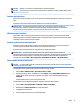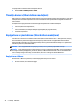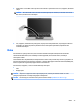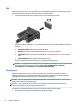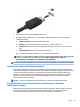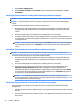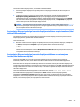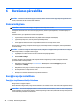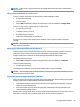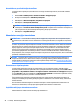User Guide - Windows 7
Lai iestatītu vairākas displeja ierīces, veiciet tālāk norādītās darbības.
1. Pievienojiet ārējās displeja ierīces pie VGA portiem vai displeja portiem (DP) uz datora korpusa vai
dokstacijas.
2. Ja Windows nosaka, ka monitors ir pievienots DP centrmezglam, tad tiek parādīts dialoglodziņš
DisplayPort Topology Notication (Displeja porta topoloģijas paziņojums). Noklikšķiniet uz
atbilstošajām opcijām, lai kongurētu displejus. Vairāku displeju izvēles iespējas iekļauj opciju Dublēt,
kas veido datora ekrāna spoguļattēlu visās iespējotajās displeja ierīcēs, vai Paplašināt, kas paplašina
ekrāna attēlu pār visām aktivizētajām displeja ierīcēm.
PIEZĪME. Ja šis dialoglodziņš netiek parādīts, pārliecinieties, vai visas ārējās displeja ierīces ir
pievienotas pareizajam centrmezgla portam. Lai iegūtu papildinformāciju, nospiediet taustiņu fn+f4 un
pēc tam izpildiet ekrānā redzamās instrukcijas.
Ar standartu Miracast saderīgu bezvadu displeju noteikšana un pievienošana (tikai
dažiem AMD modeļiem)
Lai noteiktu un pievienotu ar standartu Miracast saderīgus bezvadu displejus, neaizverot pašreiz atvērtās
lietojumprogrammas, izpildiet tālāk norādītās darbības.
Lai atvērtu Miracast:
▲
Norādiet uz sākuma ekrāna augšējo vai apakšējo labo stūri, lai tiktu parādītas viedpogas, noklikšķiniet
uz Ierīces, noklikšķiniet uz Projekts un pēc tam izpildiet ekrānā redzamās instrukcijas.
— vai —
Sākuma ekrānā noklikšķiniet uz ikonas HP Quick Access to Miracast (HP ātrā piekļuve Miracast) un pēc
tam izpildiet ekrānā redzamās instrukcijas.
Ar standartu Miracast saderīgu bezvadu displeju meklēšana un savienojuma
izveide (tikai dažiem modeļiem)
Izmantojiet Intel WiDi, lai ar bezvadu savienojuma palīdzību projicētu atsevišķus failus, piemēram,
fotoattēlus, mūziku vai video, vai lai dublētu visu datora ekrānu televizorā vai sekundārā displeja ierīcē.
Uzlabotais Miracast risinājums Intel WiDi ļauj vienkārši un nemanāmi savienot pārī sekundāro displeja ierīci,
nodrošina pilnekrāna dublēšanu un uzlabo ātrumu, kvalitāti un mērogošanu. Intel WiDi multivides kopīgošana
atvieglo vairākuzdevumu režīmu un nodrošina rīkus, ar ko atlasīt un pārvilkt atsevišķus multivides failus uz
sekundāro displeja ierīci.
Lai atvērtu Intel WiDi multivides kopīgošanu no sākuma ekrāna, ievadiet Intel WiDi Media Share
(Intel WiDi multivides kopīgošana) un noklikšķiniet uz Enter. Kad tiek atvērta lietojumprogramma,
noklikšķiniet uz Press here to project (Nospiediet šeit, lai projicētu), lai atlasītu televizoru vai sekundāro
displeja ierīci, kas savienojama pārī ar datoru. Izpildiet ekrānā redzamās instrukcijas, lai piekļūtu multivides
failiem, kurus vēlaties projicēt, vai lai projicētu visu datora ekrānu.
Video 37